![Oprava kódu chyby 0x80070017 Windows 10 [RÝCHLA PRÍRUČKA] Oprava kódu chyby 0x80070017 Windows 10 [RÝCHLA PRÍRUČKA]](https://img2.luckytemplates.com/resources1/images2/image-962-0408150603081.jpg)
Hlása váš počítač/prenosný počítač chybový kód systému Windows 0x80070017 pri inštalácii/preinštalovaní alebo aktualizácii alebo inovácii operačného systému Windows ?
Ak ÁNO , potom ste na správnom mieste, tu budeme diskutovať o kompletných informáciách o chybe 0x80070017 , ako aj o tom, ako ľahko opraviť chybu 0x80070017 .
Chyba systému Windows 10 0x80070017 je veľmi dráždivá a môže sa objaviť v rôznych verziách systému Windows, vrátane operačných systémov Windows 7, 8 a 10 .
Chybové hlásenie sa môže zobraziť s 0x80070017 alebo 80070017 s nižšie uvedeným popisom:
“ Systém Windows nemohol vyhľadať nové aktualizácie. Pri kontrole nových aktualizácií pre váš počítač sa vyskytla chyba “, “ Niektoré aktualizácie neboli nainštalované. Zlyhalo: 57 aktualizácií“ alebo „Našli sa chyby: Kód: 0x80070017 Aktualizácia systému Windows zaznamenala neznámu chybu “.
Niekedy sa dokonca môže zobraziť chybové hlásenie:
„Windows nemôže skopírovať súbory potrebné na inštaláciu. Súbory môžu byť poškodené alebo chýbajú. Uistite sa, že sú k dispozícii všetky súbory potrebné na inštaláciu a reštartujte inštaláciu. Kód chyby: 0x80070017”
![Oprava kódu chyby 0x80070017 Windows 10 [RÝCHLA PRÍRUČKA] Oprava kódu chyby 0x80070017 Windows 10 [RÝCHLA PRÍRUČKA]](https://img2.luckytemplates.com/resources1/images2/image-9759-0408150603306.jpg)
Tu sa dozviete, prečo sa vám zobrazuje kód chyby 0x80070017 , ako aj možné opravy na vyriešenie chyby systému Windows 10.
Príznaky chyby 0x80070017 Windows 10
- Pri pokuse o inštaláciu alebo preinštalovanie operačného systému Windows.
- Aktualizácia systému Windows najnovšou aktualizáciou.
- Alebo pri pokuse o inováciu systému Windows.
Čo spôsobuje kód chyby: 0x80070017
- V dôsledku napadnutia vírusom alebo škodlivým softvérom sa poškodia systémové súbory.
- Zastarané systémové ovládače.
- Poškodený register systému Windows.
- Poškodené bootovacie DVD.
- Problémy s nekompatibilným hardvérom
Toto sú niektoré z bežných dôvodov zodpovedných za chybu systému Windows 10, teraz postupujte podľa opráv uvedených jeden po druhom, aby ste chybu opravili.
Ako opravím kód chyby 0x80070017?
Obsah
Oprava 1 – Obnovte súčasti Windows Update
Toto riešenie fungovalo pre mnohých používateľov pri oprave chybového kódu 0x80070017 v systéme Windows 10. Podľa nižšie uvedených krokov resetujte súčasti aktualizácie systému Windows a skontrolujte, či je chyba skontrolovaná.
Použite na to uvedené kroky:
- Otvorte príkazový riadok pomocou správcu. Ak to chcete urobiť, stlačte kláves Windows + X na klávesnici a vyberte príkazový riadok (správca).
![Oprava kódu chyby 0x80070017 Windows 10 [RÝCHLA PRÍRUČKA] Oprava kódu chyby 0x80070017 Windows 10 [RÝCHLA PRÍRUČKA]](https://img2.luckytemplates.com/resources1/images2/image-7482-0408150603541.png)
- Po otvorení príkazového riadka spustite nasledujúce príkazy jeden po druhom:
net stop wuauserv
net stop cryptSvc
čisté zastavovacie bity
net stop msserver
Ren C:\Windows\SoftwareDistribution SoftwareDistribution.old
Ren C:\Windows\System32\catroot2 Catroot2.old
čistý štart wuauserv
net start cryptSvc
čisté štartovacie bity
čistý štart msserver
![Oprava kódu chyby 0x80070017 Windows 10 [RÝCHLA PRÍRUČKA] Oprava kódu chyby 0x80070017 Windows 10 [RÝCHLA PRÍRUČKA]](https://img2.luckytemplates.com/resources1/images2/image-9932-0408150603765.png)
Takže všetky aktualizačné komponenty vášho systému sa resetujú, reštartujte systém a skontrolujte, či sa chyba vyriešila alebo nie.
Oprava 2 – Spustite Poradcu pri riešení problémov so službou Windows Update
Poradca pri riešení problémov s aktualizáciou systému Windows je účinný a vstavaný nástroj na odstránenie akýchkoľvek chýb pri aktualizácii systému Windows 10 . Tu sa teda odporúča spustiť nástroj na opravu chyby 0x80070017 spustením nástroja na riešenie problémov.
Ak chcete spustiť Poradcu pri riešení problémov so službou Windows Update, postupujte podľa krokov uvedených nižšie:
- Otvorte systémové nastavenia stlačením klávesu Windows + I
- Po otvorení aplikácie Nastavenia prejdite do časti Aktualizácia a zabezpečenie .
![Oprava kódu chyby 0x80070017 Windows 10 [RÝCHLA PRÍRUČKA] Oprava kódu chyby 0x80070017 Windows 10 [RÝCHLA PRÍRUČKA]](https://img2.luckytemplates.com/resources1/images2/image-551-0408150603979.png)
- Na ľavej strane ponuky vyberte položku Riešenie problémov . Na pravej table kliknite na Spustiť poradcu pri riešení problémov a podľa pokynov na obrazovke vykonajte poradcu pri riešení problémov.
![Oprava kódu chyby 0x80070017 Windows 10 [RÝCHLA PRÍRUČKA] Oprava kódu chyby 0x80070017 Windows 10 [RÝCHLA PRÍRUČKA]](https://img2.luckytemplates.com/resources1/images2/image-8173-0408150604202.png)
Po dokončení krokov na riešenie problémov skúste aktualizovať systém Windows.
Oprava 3 – Skúste spustiť kontrolu chkdsk
Ako je uvedené vyššie, kód chyby 0x80070017 sa môže objaviť v dôsledku poškodenia pevného disku, takže tu stojí za to spustiť kontrolu CHKDSK, pretože tento vstavaný nástroj ľahko skenuje a opravuje chyby pevného disku .
Podľa niekoľkých používateľov chybu opravili jednoducho spustením kontroly chkdsk .
Postupujte podľa nižšie uvedených krokov:
- Otvorte príkazový riadok ako správca. Ak to chcete urobiť, stlačte kláves Windows + X na klávesnici a vyberte príkazový riadok (správca).
![Oprava kódu chyby 0x80070017 Windows 10 [RÝCHLA PRÍRUČKA] Oprava kódu chyby 0x80070017 Windows 10 [RÝCHLA PRÍRUČKA]](https://img2.luckytemplates.com/resources1/images2/image-7482-0408150603541.png)
- Do príkazového riadka zadajte príkaz chkdsk /f C: a stlačte kláves Enter.
![Oprava kódu chyby 0x80070017 Windows 10 [RÝCHLA PRÍRUČKA] Oprava kódu chyby 0x80070017 Windows 10 [RÝCHLA PRÍRUČKA]](https://img2.luckytemplates.com/resources1/images2/image-9209-0408150604606.png)
Ak sa objaví akýkoľvek UAC s otázkou, či chcete naplánovať kontrolu chkdsk po reštartovaní počítača. Tu musíte stlačiť Y a po dokončení procesu skenovania reštartovať systém.
Oprava 4 – Aktualizácia ovládačov
Niekedy sa môže v dôsledku zastaraného ovládača systému Windows 10 pri pokuse o aktualizáciu systému Windows 10 alebo pri vykonávaní iných akcií zobraziť chyba 0x80070017 .
Potom sa odporúča overiť a aktualizovať systémové ovládače . Ak to chcete urobiť, navštívte webovú stránku výrobcu alebo oficiálnu webovú stránku spoločnosti Microsoft a vyhľadajte najnovšiu aktualizáciu kompatibilnú s vaším systémom Windows.
napriek tomu môžete ovládač jednoducho aktualizovať spustením Driver Easy . Toto je pokročilý nástroj na aktualizáciu ovládačov, ktorý jednoduchým skenovaním automaticky aktualizuje systémové ovládače.
Get Driver Easy na automatickú aktualizáciu ovládačov
Oprava 5 – Vykonajte čisté spustenie
V prípade, že stále nedokážete vyriešiť chybový kód 0x80070017 a nemôžete nainštalovať aktualizáciu do svojho systému, postupujte podľa nižšie uvedených krokov a vykonajte čisté spustenie:
- Otvorte dialógové okno spustenia stlačením klávesov Windows + R a potom do poľa spustenia napíšte msconfig a potom stlačením klávesu Enter otvorte konfiguračné okno.
![Oprava kódu chyby 0x80070017 Windows 10 [RÝCHLA PRÍRUČKA] Oprava kódu chyby 0x80070017 Windows 10 [RÝCHLA PRÍRUČKA]](https://img2.luckytemplates.com/resources1/images2/image-3380-0408150604830.png)
- Po otvorení okna Konfigurácia systému . Prejdite na kartu Služby a označte položku Skryť všetky služby spoločnosti Microsoft a potom kliknite na tlačidlo Zakázať všetky .
![Oprava kódu chyby 0x80070017 Windows 10 [RÝCHLA PRÍRUČKA] Oprava kódu chyby 0x80070017 Windows 10 [RÝCHLA PRÍRUČKA]](https://img2.luckytemplates.com/resources1/images2/image-864-0408150605230.png)
- Prejdite na kartu Po spustení a potom kliknite na položku Otvoriť správcu úloh .
![Oprava kódu chyby 0x80070017 Windows 10 [RÝCHLA PRÍRUČKA] Oprava kódu chyby 0x80070017 Windows 10 [RÝCHLA PRÍRUČKA]](https://img2.luckytemplates.com/resources1/images2/image-5452-0408150605644.png)
- Po otvorení Správcu úloh vypnite všetky spúšťacie aplikácie. Ak to chcete urobiť, kliknite pravým tlačidlom myši na požadovanú aplikáciu a z ponuky vyberte možnosť Vypnúť .
![Oprava kódu chyby 0x80070017 Windows 10 [RÝCHLA PRÍRUČKA] Oprava kódu chyby 0x80070017 Windows 10 [RÝCHLA PRÍRUČKA]](https://img2.luckytemplates.com/resources1/images2/image-1178-0408150606478.jpg)
- Po vypnutí všetkých spúšťacích aplikácií prejdite do okna Konfigurácia systému a kliknite na Použiť a OK . Nakoniec reštartujte počítač.
Teraz skúste znova stiahnuť aktualizáciu a skontrolujte, či je chyba aktualizácie systému Windows 10 0x80070017 vyriešená alebo nie.
Oprava 6 – Skúste aktualizovať manuálne prostredníctvom katalógu služby Windows Update
V prípade, že nemôžete stiahnuť a nainštalovať aktualizáciu po použití všetkých vyššie uvedených metód, mali by ste použiť túto manuálnu metódu.
Jednoducho si manuálne stiahnite súbory aktualizácie systému Windows a potom ich nainštalujte do počítača alebo prenosného počítača. Prejdite do katalógu služby Windows Update a vyhľadajte konkrétnu aktualizáciu pomocou čísla kb. Podľa uvedeného podrobného návodu stiahnite aktualizáciu manuálne:
- Najprv musíte zistiť, ktorá aktualizácia systému Windows sa nedarí nainštalovať, a potom skopírovať číslo KB aktualizácie.
- Potom prejdite na webovú lokalitu Windows Update Catalog a pomocou vyhľadávacieho panela vyhľadajte číslo KB.
- Potom kliknite na tlačidlo Stiahnuť súvisiace s konfiguráciou vášho počítača. Ak máte 32-bitový systém, nesťahujte verziu x64 .
- Po stiahnutí súboru .su do počítača súbor otvorte a nainštalujte ho podľa pokynov na obrazovke.
- Nakoniec reštartujte systém a uvidíte, že aktualizácia systému Windows je aplikovaná na váš systém.
A teraz sa odhaduje, že kód chyby 0x80070017 je vyriešený.
Najlepšie a jednoduché riešenie na opravu kódu chyby 0x80070017
Vyššie uvedené príručky postačujú na opravu chyby systému Windows 0x80070017, ale ak vám riešenia nefungujú alebo hľadáte jednoduché riešenie na opravu chyby, jednoducho nainštalujte a spustite nástroj na opravu počítača .
Toto je multifunkčný nástroj, ktorý skenovaním odhalí a opraví chyby počítača len niekoľkými kliknutiami. To je schopné opraviť všetky druhy fatálnych chýb systému Windows, ako sú chyby aktualizácie, chyby DLL, chyby BSOD, opraviť položky databázy Registry, chrániť váš systém pred stratou súborov a oveľa viac .
Pomôže vám tiež optimalizovať výkon počítača so systémom Windows opravou poškodených systémových súborov systému Windows.
Získajte nástroj na opravu počítača na opravu chyby systému Windows 0x80070017
Záver
Dúfame teda, že po použití vyššie uvedených riešení sa chyba 0x80070017 v systéme Windows 10 vyrieši.
Snažil som sa zo všetkých síl uviesť úplné možné riešenia, ktoré fungujú na vyriešenie chyby aktualizácie systému Windows 0x80070017 a na jednoduchú aktualizáciu systému Windows 10.
Uistite sa, že postupujete podľa jednotlivých riešení a dúfam, že vám tento článok pomôže.
Veľa štastia..!
Oprava 7: Zakažte dočasné antivirové programy
Jakmile narazíte na chybu 0x80070017, měli byste okamžitě dočasně zakázat antivirové programy v počítači. Kvůli uživatelským hlášením se objevil chybový kód: 0x80070017 kvůli konfliktu mezi antivirovými programy a operačním systémem Windows.
Je to tedy pravděpodobně rychlý způsob, jak chybu opravit. Pokud je chyba úspěšně opravena, můžete aktualizovat operační systém Windows v Nastavení . Případně můžete také antivirový program úplně odinstalovat, abyste konflikt odstranili.
Pokud se však chyba nevyřeší, můžete vyloučit alespoň prvek konfliktu antivirového programu a co nejdříve vyzkoušet jiná řešení.
Oprava 8: Zkontrolujte, zda pevný disk neobsahuje vadné sektory
Jak již bylo zmíněno dříve, chybné sektory na pevném disku mohou způsobit chybový kód: 0x80070017. Proto je nutné zkontrolovat, zda váš pevný disk neobsahuje vadný sektor, když narazíte na chybu. Jak najít vadné sektory? K tomu potřebujete profesionální program.
Pomocí funkce Test povrchu vám MiniTool Partition Wizard pomůže snadno zkontrolovat, zda na vašem pevném disku nejsou nějaké vadné sektory. Tento proces vám nezabere mnoho času, takže se nemusíte starat o čas na konzumaci.
Ve skutečnosti vám tento software umožňuje vyčistit počítač , opravit chybu systému souborů, zkontrolovat stav SSD , obnovit chybějící data a tak dále. Takže neváhejte a stáhněte si ji hned teď.
MiniTool Partition Wizard FreeClick to download100% Clean & Safe
Krok 1: Po instalaci spusťte MiniTool Partition Wizard a přejděte do jeho hlavního rozhraní. Vyberte cílový disk nebo jednotku a poté klikněte na Test povrchu na levém panelu akcí.
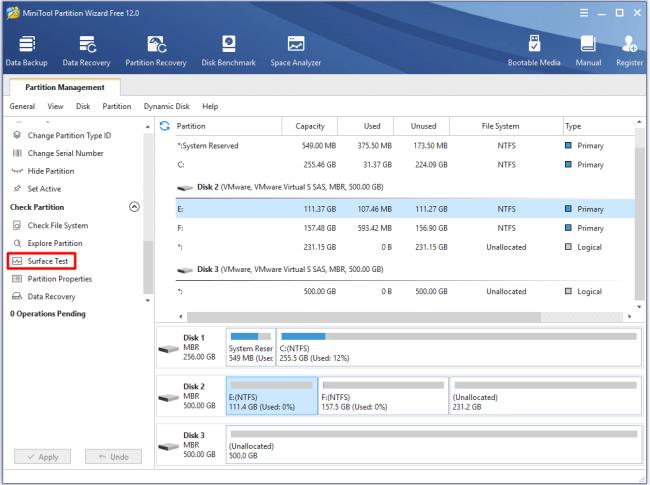
Krok 2: V dalším okně zahajte proces skenování kliknutím na tlačítko Start Now .
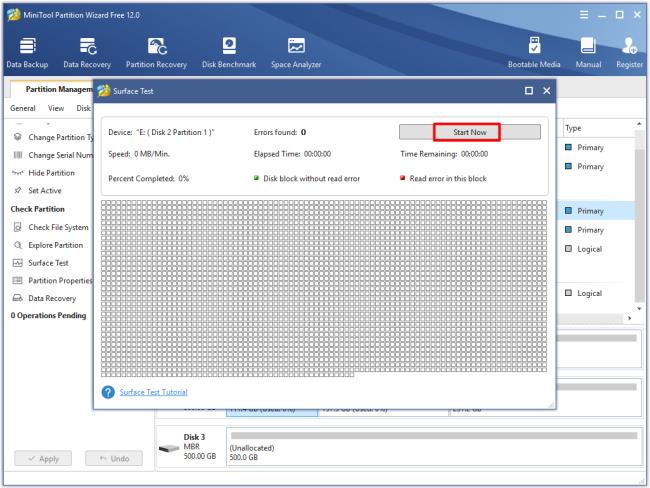
Krok 3: Jakmile kliknete na tlačítko Start Now , software okamžitě automaticky naskenuje váš disk. Když proces skenování skončí, obdržíte zprávu, která vám sdělí, zda jsou na vaší jednotce nebo disku nějaké chybné sektory. Pokud se zobrazí zpráva „Nebyla nalezena žádná chyba“, můžete následující kroky přeskočit a problém vyřešit pomocí jiných řešení. Pokud se zobrazí „xx errors found“, měli byste pokračovat podle níže uvedených kroků.
Tip: Protože fyzické vadné sektory na vašem pevném disku nelze opravit, musíte spustit příkaz CHKDSK, abyste zabránili jejich čtení a zápisu. Tímto způsobem můžete plynule pokračovat v používání disku.
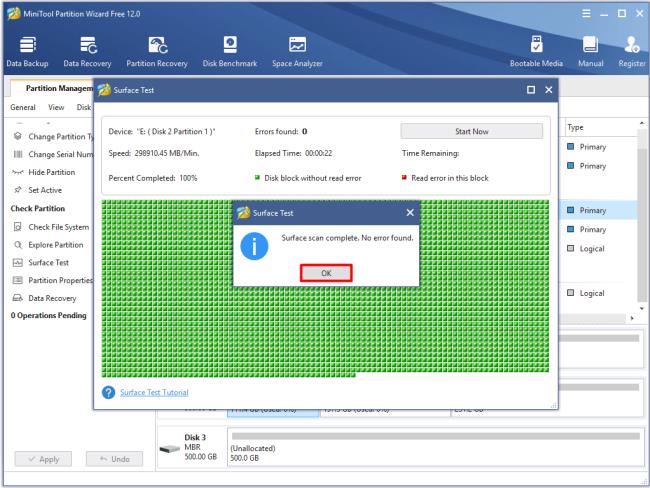
Krok 4: Spusťte příkazový řádek jako správce ve vyhledávacím poli.
Krok 5: Ve vyskakovacím okně zadejte chkdsk n: /f/r ( n představuje jednotku, kterou chcete skenovat a opravit) a stiskněte klávesu Enter . Poté program prohledá a opraví všechny zjištěné chyby na vašem pevném disku.
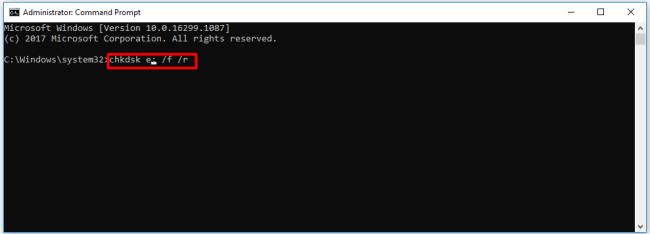
![[VYRIEŠENÉ] „Tomuto vydavateľovi bolo zablokované spustenie softvéru na vašom počítači“ v systéme Windows 10 [VYRIEŠENÉ] „Tomuto vydavateľovi bolo zablokované spustenie softvéru na vašom počítači“ v systéme Windows 10](https://img2.luckytemplates.com/resources1/images2/image-2750-0408150428174.jpg)
![Oprava kódu chyby 0x80070017 Windows 10 [RÝCHLA PRÍRUČKA] Oprava kódu chyby 0x80070017 Windows 10 [RÝCHLA PRÍRUČKA]](https://img2.luckytemplates.com/resources1/images2/image-962-0408150603081.jpg)
![Oprava kódu chyby 0x80070017 Windows 10 [RÝCHLA PRÍRUČKA] Oprava kódu chyby 0x80070017 Windows 10 [RÝCHLA PRÍRUČKA]](https://img2.luckytemplates.com/resources1/images2/image-9759-0408150603306.jpg)
![Oprava kódu chyby 0x80070017 Windows 10 [RÝCHLA PRÍRUČKA] Oprava kódu chyby 0x80070017 Windows 10 [RÝCHLA PRÍRUČKA]](https://img2.luckytemplates.com/resources1/images2/image-7482-0408150603541.png)
![Oprava kódu chyby 0x80070017 Windows 10 [RÝCHLA PRÍRUČKA] Oprava kódu chyby 0x80070017 Windows 10 [RÝCHLA PRÍRUČKA]](https://img2.luckytemplates.com/resources1/images2/image-9932-0408150603765.png)
![Oprava kódu chyby 0x80070017 Windows 10 [RÝCHLA PRÍRUČKA] Oprava kódu chyby 0x80070017 Windows 10 [RÝCHLA PRÍRUČKA]](https://img2.luckytemplates.com/resources1/images2/image-551-0408150603979.png)
![Oprava kódu chyby 0x80070017 Windows 10 [RÝCHLA PRÍRUČKA] Oprava kódu chyby 0x80070017 Windows 10 [RÝCHLA PRÍRUČKA]](https://img2.luckytemplates.com/resources1/images2/image-8173-0408150604202.png)
![Oprava kódu chyby 0x80070017 Windows 10 [RÝCHLA PRÍRUČKA] Oprava kódu chyby 0x80070017 Windows 10 [RÝCHLA PRÍRUČKA]](https://img2.luckytemplates.com/resources1/images2/image-9209-0408150604606.png)
![Oprava kódu chyby 0x80070017 Windows 10 [RÝCHLA PRÍRUČKA] Oprava kódu chyby 0x80070017 Windows 10 [RÝCHLA PRÍRUČKA]](https://img2.luckytemplates.com/resources1/images2/image-3380-0408150604830.png)
![Oprava kódu chyby 0x80070017 Windows 10 [RÝCHLA PRÍRUČKA] Oprava kódu chyby 0x80070017 Windows 10 [RÝCHLA PRÍRUČKA]](https://img2.luckytemplates.com/resources1/images2/image-864-0408150605230.png)
![Oprava kódu chyby 0x80070017 Windows 10 [RÝCHLA PRÍRUČKA] Oprava kódu chyby 0x80070017 Windows 10 [RÝCHLA PRÍRUČKA]](https://img2.luckytemplates.com/resources1/images2/image-5452-0408150605644.png)
![Oprava kódu chyby 0x80070017 Windows 10 [RÝCHLA PRÍRUČKA] Oprava kódu chyby 0x80070017 Windows 10 [RÝCHLA PRÍRUČKA]](https://img2.luckytemplates.com/resources1/images2/image-1178-0408150606478.jpg)
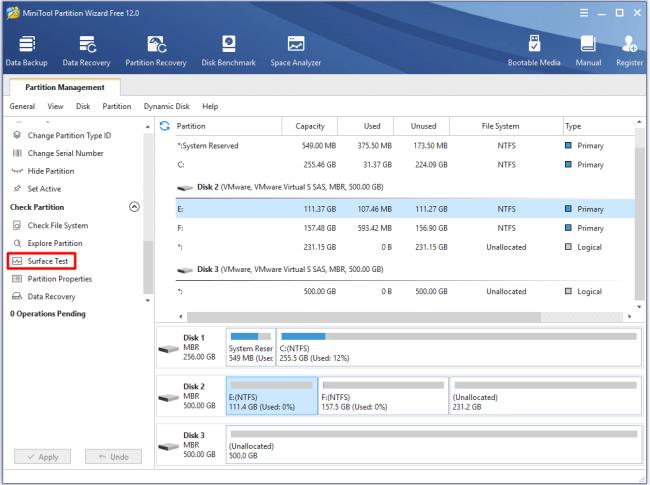
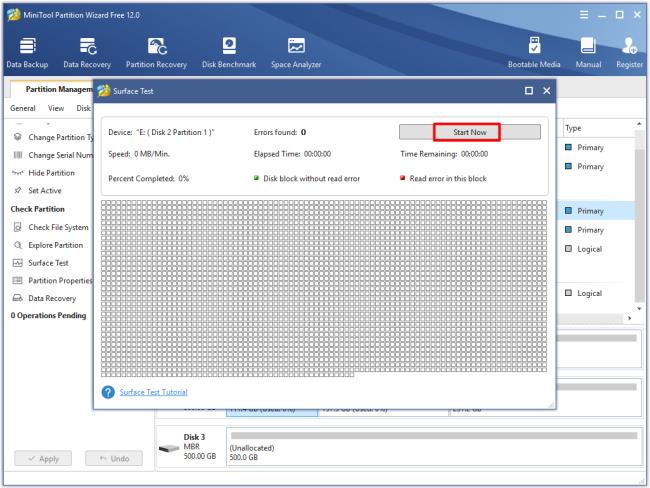
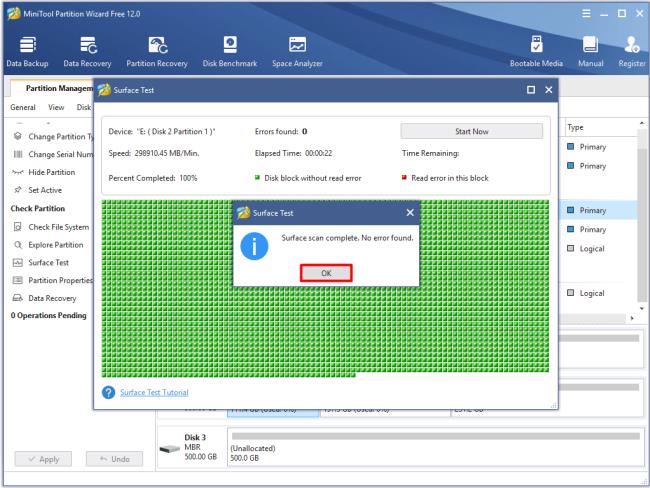
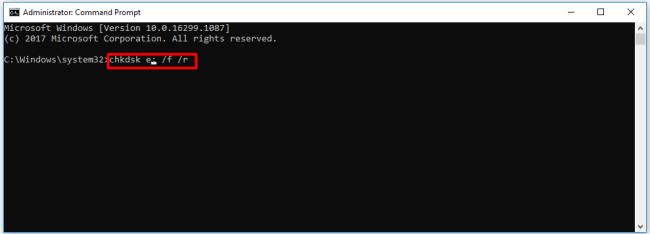

![[OPRAVENÉ] Kód chyby 0x80070035 Sieťová cesta sa nenašla v systéme Windows 10 [OPRAVENÉ] Kód chyby 0x80070035 Sieťová cesta sa nenašla v systéme Windows 10](https://img2.luckytemplates.com/resources1/images2/image-1095-0408150631485.png)






![Chyba 1058: Službu nelze spustit Windows 10 [VYŘEŠENO] Chyba 1058: Službu nelze spustit Windows 10 [VYŘEŠENO]](https://img2.luckytemplates.com/resources1/images2/image-3772-0408151015489.png)